OPEL ZAFIRA C 2017 Informacijos ir pramogų sistemos vadovas (in Lithuanian)
Manufacturer: OPEL, Model Year: 2017, Model line: ZAFIRA C, Model: OPEL ZAFIRA C 2017Pages: 125, PDF Size: 2.34 MB
Page 21 of 125
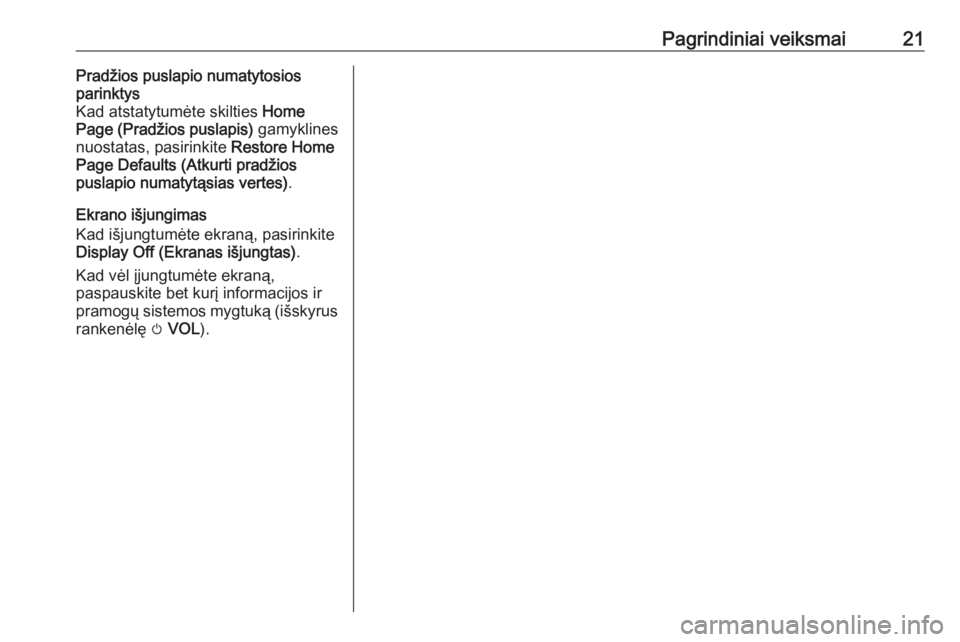
Pagrindiniai veiksmai21Pradžios puslapio numatytosios
parinktys
Kad atstatytumėte skilties Home
Page (Pradžios puslapis) gamyklines
nuostatas, pasirinkite Restore Home
Page Defaults (Atkurti pradžios
puslapio numatytąsias vertes) .
Ekrano išjungimas
Kad išjungtumėte ekraną, pasirinkite
Display Off (Ekranas išjungtas) .
Kad vėl įjungtumėte ekraną,
paspauskite bet kurį informacijos ir
pramogų sistemos mygtuką (išskyrus
rankenėlę m VOL ).
Page 22 of 125
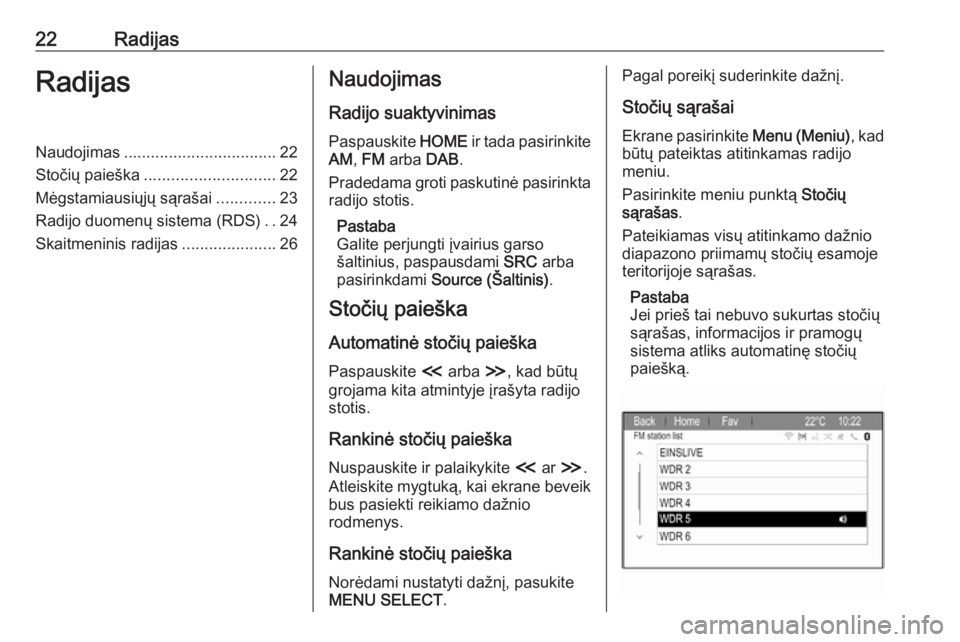
22RadijasRadijasNaudojimas.................................. 22
Stočių paieška ............................. 22
Mėgstamiausiųjų sąrašai .............23
Radijo duomenų sistema (RDS) ..24
Skaitmeninis radijas .....................26Naudojimas
Radijo suaktyvinimas Paspauskite HOME ir tada pasirinkite
AM , FM arba DAB.
Pradedama groti paskutinė pasirinkta radijo stotis.
Pastaba
Galite perjungti įvairius garso šaltinius, paspausdami SRC arba
pasirinkdami Source (Šaltinis) .
Stočių paieška
Automatinė stočių paieška Paspauskite I arba H, kad būtų
grojama kita atmintyje įrašyta radijo
stotis.
Rankinė stočių paieška
Nuspauskite ir palaikykite I ar H.
Atleiskite mygtuką, kai ekrane beveik bus pasiekti reikiamo dažnio
rodmenys.
Rankinė stočių paieška
Norėdami nustatyti dažnį, pasukite
MENU SELECT .Pagal poreikį suderinkite dažnį.
Stočių sąrašai
Ekrane pasirinkite Menu (Meniu), kad
būtų pateiktas atitinkamas radijo
meniu.
Pasirinkite meniu punktą Stočių
sąrašas .
Pateikiamas visų atitinkamo dažnio
diapazono priimamų stočių esamoje
teritorijoje sąrašas.
Pastaba
Jei prieš tai nebuvo sukurtas stočių sąrašas, informacijos ir pramogų
sistema atliks automatinę stočių
paiešką.
Page 23 of 125
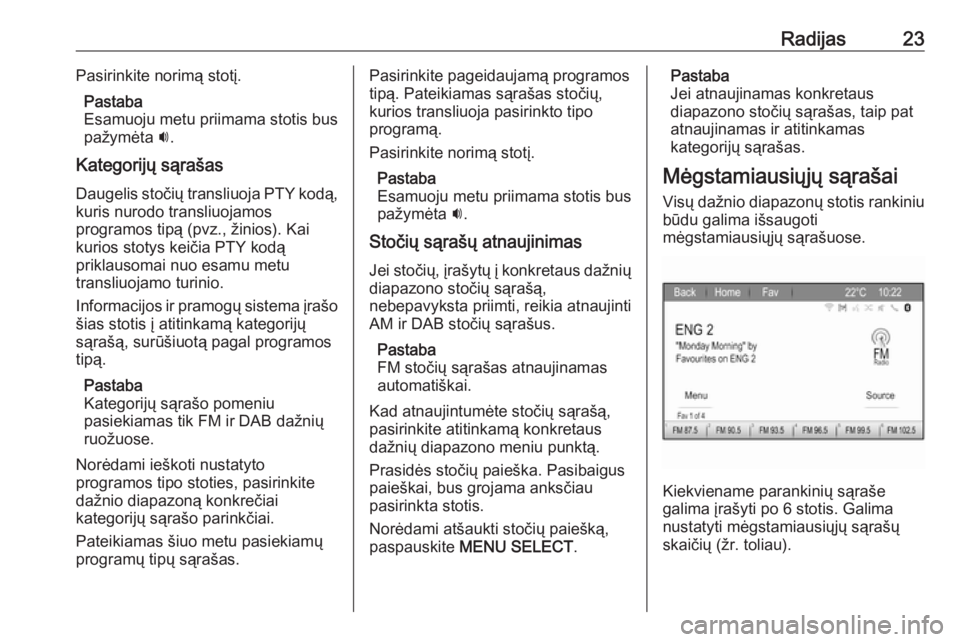
Radijas23Pasirinkite norimą stotį.Pastaba
Esamuoju metu priimama stotis bus pažymėta i.
Kategorijų sąrašas Daugelis stočių transliuoja PTY kodą,
kuris nurodo transliuojamos
programos tipą (pvz., žinios). Kai
kurios stotys keičia PTY kodą
priklausomai nuo esamu metu
transliuojamo turinio.
Informacijos ir pramogų sistema įrašo
šias stotis į atitinkamą kategorijų
sąrašą, surūšiuotą pagal programos tipą.
Pastaba
Kategorijų sąrašo pomeniu
pasiekiamas tik FM ir DAB dažnių
ruožuose.
Norėdami ieškoti nustatyto
programos tipo stoties, pasirinkite
dažnio diapazoną konkrečiai
kategorijų sąrašo parinkčiai.
Pateikiamas šiuo metu pasiekiamų programų tipų sąrašas.Pasirinkite pageidaujamą programos
tipą. Pateikiamas sąrašas stočių,
kurios transliuoja pasirinkto tipo
programą.
Pasirinkite norimą stotį.
Pastaba
Esamuoju metu priimama stotis bus pažymėta i.
Stočių sąrašų atnaujinimas
Jei stočių, įrašytų į konkretaus dažnių diapazono stočių sąrašą,
nebepavyksta priimti, reikia atnaujinti
AM ir DAB stočių sąrašus.
Pastaba
FM stočių sąrašas atnaujinamas automatiškai.
Kad atnaujintumėte stočių sąrašą,
pasirinkite atitinkamą konkretaus
dažnių diapazono meniu punktą.
Prasidės stočių paieška. Pasibaigus
paieškai, bus grojama anksčiau
pasirinkta stotis.
Norėdami atšaukti stočių paiešką,
paspauskite MENU SELECT .Pastaba
Jei atnaujinamas konkretaus
diapazono stočių sąrašas, taip pat
atnaujinamas ir atitinkamas
kategorijų sąrašas.
Mėgstamiausiųjų sąrašai
Visų dažnio diapazonų stotis rankiniu būdu galima išsaugoti
mėgstamiausiųjų sąrašuose.
Kiekviename parankinių sąraše
galima įrašyti po 6 stotis. Galima
nustatyti mėgstamiausiųjų sąrašų
skaičių (žr. toliau).
Page 24 of 125
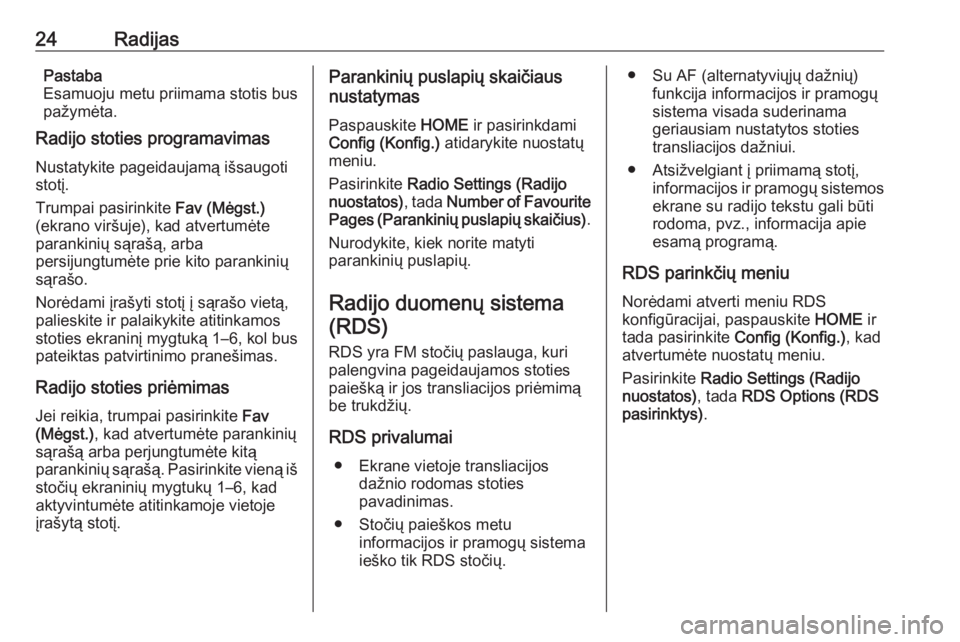
24RadijasPastaba
Esamuoju metu priimama stotis bus pažymėta.
Radijo stoties programavimas
Nustatykite pageidaujamą išsaugoti
stotį.
Trumpai pasirinkite Fav (Mėgst.)
(ekrano viršuje), kad atvertumėte
parankinių sąrašą, arba
persijungtumėte prie kito parankinių
sąrašo.
Norėdami įrašyti stotį į sąrašo vietą,
palieskite ir palaikykite atitinkamos
stoties ekraninį mygtuką 1–6, kol bus pateiktas patvirtinimo pranešimas.
Radijo stoties priėmimasJei reikia, trumpai pasirinkite Fav
(Mėgst.) , kad atvertumėte parankinių
sąrašą arba perjungtumėte kitą
parankinių sąrašą. Pasirinkite vieną iš
stočių ekraninių mygtukų 1–6, kad
aktyvintumėte atitinkamoje vietoje
įrašytą stotį.Parankinių puslapių skaičiaus
nustatymas
Paspauskite HOME ir pasirinkdami
Config (Konfig.) atidarykite nuostatų
meniu.
Pasirinkite Radio Settings (Radijo
nuostatos) , tada Number of Favourite
Pages (Parankinių puslapių skaičius) .
Nurodykite, kiek norite matyti
parankinių puslapių.
Radijo duomenų sistema (RDS)
RDS yra FM stočių paslauga, kuripalengvina pageidaujamos stoties
paiešką ir jos transliacijos priėmimą
be trukdžių.
RDS privalumai ● Ekrane vietoje transliacijos dažnio rodomas stoties
pavadinimas.
● Stočių paieškos metu informacijos ir pramogų sistema
ieško tik RDS stočių.● Su AF (alternatyviųjų dažnių) funkcija informacijos ir pramogų
sistema visada suderinama
geriausiam nustatytos stoties
transliacijos dažniui.
● Atsižvelgiant į priimamą stotį, informacijos ir pramogų sistemos
ekrane su radijo tekstu gali būti
rodoma, pvz., informacija apie
esamą programą.
RDS parinkčių meniu Norėdami atverti meniu RDS
konfigūracijai, paspauskite HOME ir
tada pasirinkite Config (Konfig.), kad
atvertumėte nuostatų meniu.
Pasirinkite Radio Settings (Radijo
nuostatos) , tada RDS Options (RDS
pasirinktys) .
Page 25 of 125
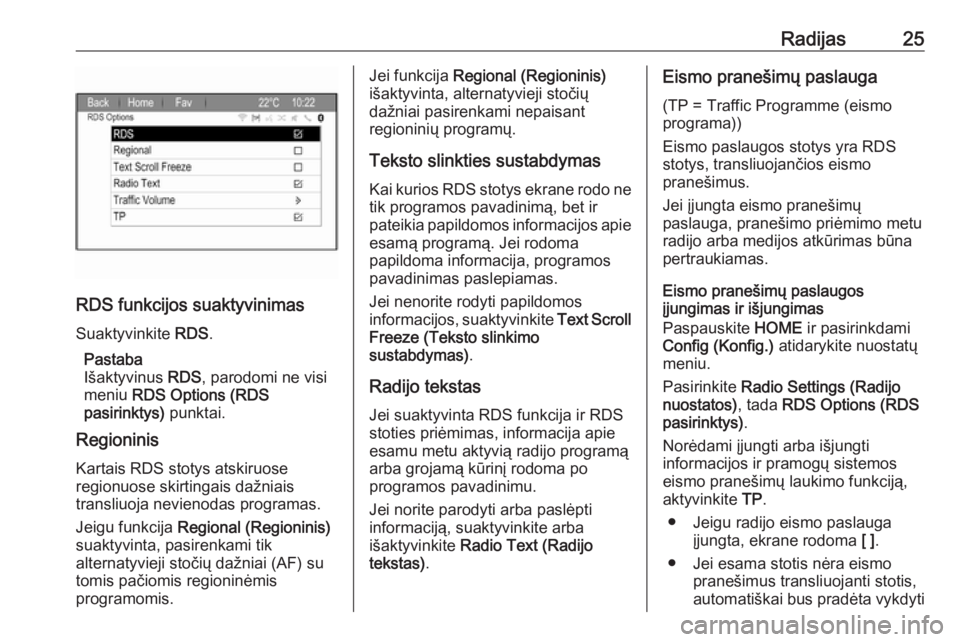
Radijas25
RDS funkcijos suaktyvinimasSuaktyvinkite RDS.
Pastaba
Išaktyvinus RDS, parodomi ne visi
meniu RDS Options (RDS
pasirinktys) punktai.
Regioninis
Kartais RDS stotys atskiruose
regionuose skirtingais dažniais
transliuoja nevienodas programas.
Jeigu funkcija Regional (Regioninis)
suaktyvinta, pasirenkami tik
alternatyvieji stočių dažniai (AF) su
tomis pačiomis regioninėmis
programomis.
Jei funkcija Regional (Regioninis)
išaktyvinta, alternatyvieji stočių
dažniai pasirenkami nepaisant
regioninių programų.
Teksto slinkties sustabdymas
Kai kurios RDS stotys ekrane rodo ne
tik programos pavadinimą, bet ir
pateikia papildomos informacijos apie
esamą programą. Jei rodoma
papildoma informacija, programos
pavadinimas paslepiamas.
Jei nenorite rodyti papildomos
informacijos, suaktyvinkite Text Scroll
Freeze (Teksto slinkimo
sustabdymas) .
Radijo tekstas
Jei suaktyvinta RDS funkcija ir RDS
stoties priėmimas, informacija apie
esamu metu aktyvią radijo programą
arba grojamą kūrinį rodoma po
programos pavadinimu.
Jei norite parodyti arba paslėpti
informaciją, suaktyvinkite arba
išaktyvinkite Radio Text (Radijo
tekstas) .Eismo pranešimų paslauga
(TP = Traffic Programme (eismo
programa))
Eismo paslaugos stotys yra RDS
stotys, transliuojančios eismo
pranešimus.
Jei įjungta eismo pranešimų
paslauga, pranešimo priėmimo metu
radijo arba medijos atkūrimas būna
pertraukiamas.
Eismo pranešimų paslaugos
įjungimas ir išjungimas
Paspauskite HOME ir pasirinkdami
Config (Konfig.) atidarykite nuostatų
meniu.
Pasirinkite Radio Settings (Radijo
nuostatos) , tada RDS Options (RDS
pasirinktys) .
Norėdami įjungti arba išjungti
informacijos ir pramogų sistemos
eismo pranešimų laukimo funkciją,
aktyvinkite TP.
● Jeigu radijo eismo paslauga įjungta, ekrane rodoma [ ].
● Jei esama stotis nėra eismo pranešimus transliuojanti stotis,
automatiškai bus pradėta vykdyti
Page 26 of 125
![OPEL ZAFIRA C 2017 Informacijos ir pramogų sistemos vadovas (in Lithuanian) 26Radijaskitos eismo pranešimus
transliuojančios radijo stoties
paieška.
● Suradus eismo pranešimus transliuojančią stotį, ekrane
pasirodo [TP].
Eismo pranešimų garsumas
Kad nustatytumėte OPEL ZAFIRA C 2017 Informacijos ir pramogų sistemos vadovas (in Lithuanian) 26Radijaskitos eismo pranešimus
transliuojančios radijo stoties
paieška.
● Suradus eismo pranešimus transliuojančią stotį, ekrane
pasirodo [TP].
Eismo pranešimų garsumas
Kad nustatytumėte](/img/37/25686/w960_25686-25.png)
26Radijaskitos eismo pranešimus
transliuojančios radijo stoties
paieška.
● Suradus eismo pranešimus transliuojančią stotį, ekrane
pasirodo [TP].
Eismo pranešimų garsumas
Kad nustatytumėte eismo pranešimų
garsumą, pasirinkite Traffic Volume
(Eismo garsumas) . Pateikiamas
atitinkamas pomeniu. Pagal poreikį
suderinkite nuostatą.
Tik eismo pranešimų klausymas
Įjunkite eismo pranešimų paslaugą ir
iki minimumo sumažinkite
informacijos ir pramogų sistemos
garsumą.
Eismo pranešimų blokavimas
Ekraniniame TP pranešime
pasirinkite Cancel (Atšaukti) .
Eismo pranešimas bus atšauktas,
tačiau eismo pranešimų paslauga liks įjungta.Skaitmeninis radijas
DAB transliuoja radijo stotis
skaitmeniniu būdu.
Bendra informacija ● DAB stotis nurodo programos pavadinimas, kuris rodomas
vietoje transliacijos dažnio.
● Naudojantis DAB, viename komplekte gali būti
transliuojamos kelios radijo
programos (paslaugos).
● Be aukštos kokybės skaitmeninių
radijo transliacijų, DAB taip pat
gali transliuoti ir su programa
susijusius duomenis bei daugybę
kitų duomenų paslaugų, įskaitant kelionės ir eismo informaciją.
● Garso atkūrimas užtikrinamas tol, kol įrengtas DAB imtuvas gali
priimti transliuojančios stoties
siunčiamą signalą (net jei
signalas yra labai silpnas).
● Jei signalas silpnas, garsumas automatiškai mažinamas, kad
būtų išvengta nepageidaujamų
triukšmų.● Trukdžių, atsirandančių dėl gretimais dažniais
transliuojančių stočių (reiškinys,
būdingas AM ir FM priėmimui),
nepasitaiko su DAB
transliacijomis.
Jei DAB signalas per silpnas, kad jį galėtų priimti imtuvas, sistema
persijungia į tą pačią programą,
transliuojamą per kitą DAB arba FM stotį.
● Jei DAB signalas atsispindi nuo natūralių kliūčių ar pastatų, DAB
priėmimo kokybė pagerėja, o AM
ir FM transliacijų priėmimas tokiu atveju žymiai pablogėja.
● Įjungus DAB priėmimo funkciją, Informacijos ir pramogų sistemos
FM imtuvas lieka aktyvus foniniu
režimu ir nuolat ieško geriausią
signalą transliuojančių FM radijo
stočių. Aktyvinus TP 3 24,
pateikiami geriausios priimamos
FM stoties eismo pranešimai. Jei nenorite kad DAB priėmimo
pertrauktų FM eismo pranešimai,
deaktyvinkite TP funkciją.
Page 27 of 125
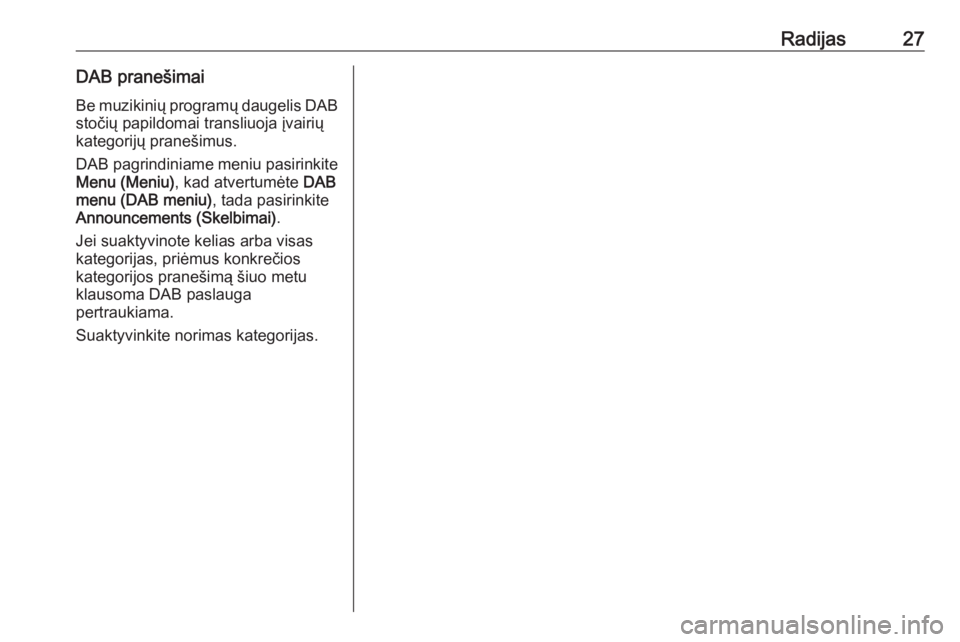
Radijas27DAB pranešimaiBe muzikinių programų daugelis DAB
stočių papildomai transliuoja įvairių
kategorijų pranešimus.
DAB pagrindiniame meniu pasirinkite
Menu (Meniu) , kad atvertumėte DAB
menu (DAB meniu) , tada pasirinkite
Announcements (Skelbimai) .
Jei suaktyvinote kelias arba visas
kategorijas, priėmus konkrečios
kategorijos pranešimą šiuo metu klausoma DAB paslauga
pertraukiama.
Suaktyvinkite norimas kategorijas.
Page 28 of 125
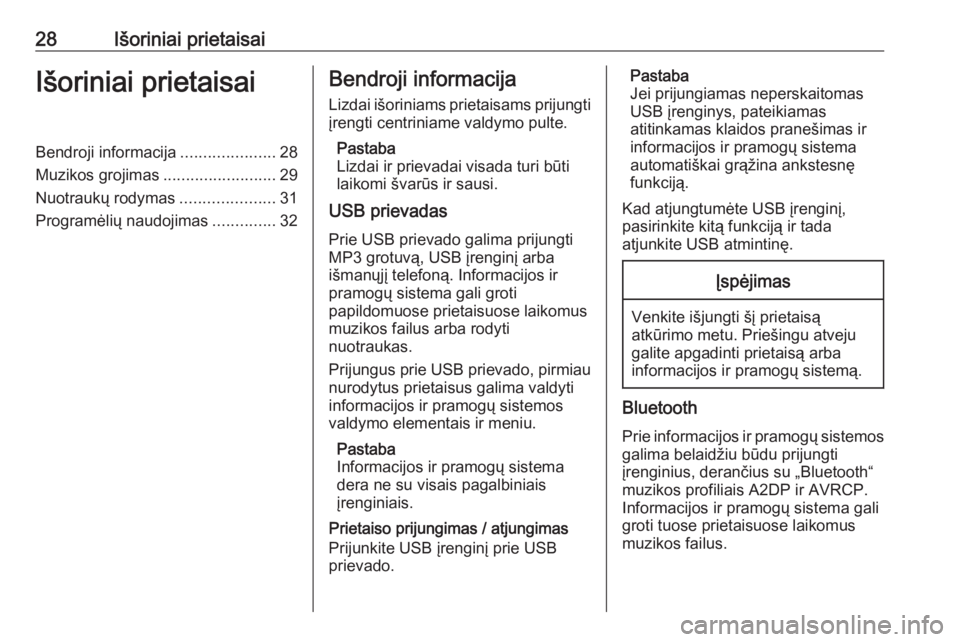
28Išoriniai prietaisaiIšoriniai prietaisaiBendroji informacija.....................28
Muzikos grojimas .........................29
Nuotraukų rodymas .....................31
Programėlių naudojimas ..............32Bendroji informacija
Lizdai išoriniams prietaisams prijungti
įrengti centriniame valdymo pulte.
Pastaba
Lizdai ir prievadai visada turi būti
laikomi švarūs ir sausi.
USB prievadas
Prie USB prievado galima prijungti
MP3 grotuvą, USB įrenginį arba
išmanųjį telefoną. Informacijos ir
pramogų sistema gali groti
papildomuose prietaisuose laikomus
muzikos failus arba rodyti
nuotraukas.
Prijungus prie USB prievado, pirmiau nurodytus prietaisus galima valdyti
informacijos ir pramogų sistemos
valdymo elementais ir meniu.
Pastaba
Informacijos ir pramogų sistema
dera ne su visais pagalbiniais
įrenginiais.
Prietaiso prijungimas / atjungimas
Prijunkite USB įrenginį prie USB
prievado.Pastaba
Jei prijungiamas neperskaitomas
USB įrenginys, pateikiamas
atitinkamas klaidos pranešimas ir
informacijos ir pramogų sistema
automatiškai grąžina ankstesnę
funkciją.
Kad atjungtumėte USB įrenginį,
pasirinkite kitą funkciją ir tada
atjunkite USB atmintinę.Įspėjimas
Venkite išjungti šį prietaisą
atkūrimo metu. Priešingu atveju
galite apgadinti prietaisą arba
informacijos ir pramogų sistemą.
Bluetooth
Prie informacijos ir pramogų sistemosgalima belaidžiu būdu prijungti
įrenginius, derančius su „Bluetooth“ muzikos profiliais A2DP ir AVRCP.
Informacijos ir pramogų sistema gali
groti tuose prietaisuose laikomus
muzikos failus.
Page 29 of 125
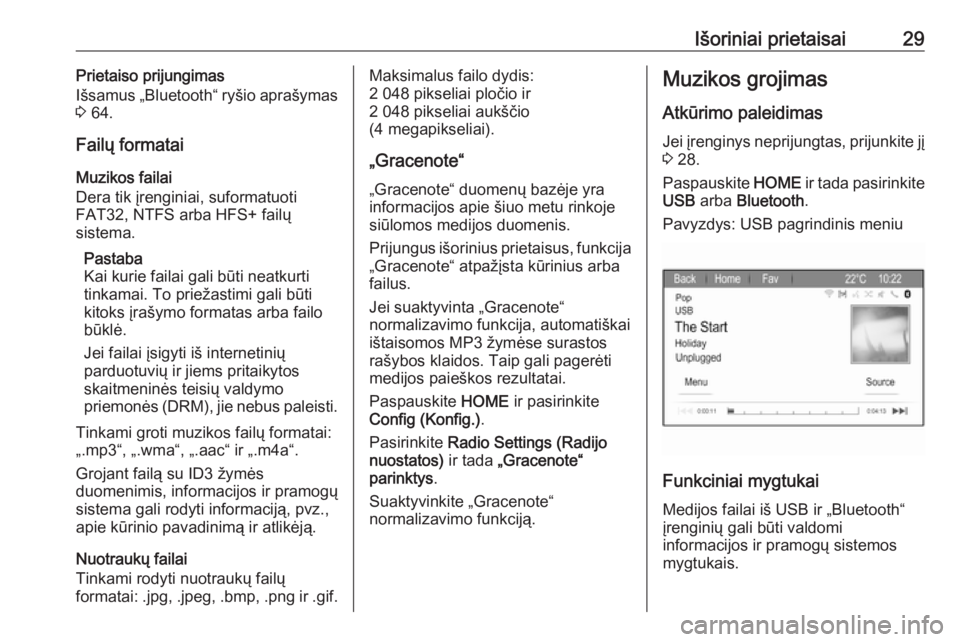
Išoriniai prietaisai29Prietaiso prijungimas
Išsamus „Bluetooth“ ryšio aprašymas
3 64.
Failų formatai
Muzikos failai
Dera tik įrenginiai, suformatuoti
FAT32, NTFS arba HFS+ failų
sistema.
Pastaba
Kai kurie failai gali būti neatkurti
tinkamai. To priežastimi gali būti
kitoks įrašymo formatas arba failo
būklė.
Jei failai įsigyti iš internetinių
parduotuvių ir jiems pritaikytos
skaitmeninės teisių valdymo
priemonės (DRM), jie nebus paleisti.
Tinkami groti muzikos failų formatai:
„.mp3“, „.wma“, „.aac“ ir „.m4a“.
Grojant failą su ID3 žymės
duomenimis, informacijos ir pramogų sistema gali rodyti informaciją, pvz.,
apie kūrinio pavadinimą ir atlikėją.
Nuotraukų failai
Tinkami rodyti nuotraukų failų
formatai: .jpg, .jpeg, .bmp, .png ir .gif.Maksimalus failo dydis:
2 048 pikseliai pločio ir
2 048 pikseliai aukščio
(4 megapikseliai).
„Gracenote“
„Gracenote“ duomenų bazėje yra informacijos apie šiuo metu rinkojesiūlomos medijos duomenis.
Prijungus išorinius prietaisus, funkcija „Gracenote“ atpažįsta kūrinius arba
failus.
Jei suaktyvinta „Gracenote“
normalizavimo funkcija, automatiškai
ištaisomos MP3 žymėse surastos
rašybos klaidos. Taip gali pagerėti
medijos paieškos rezultatai.
Paspauskite HOME ir pasirinkite
Config (Konfig.) .
Pasirinkite Radio Settings (Radijo
nuostatos) ir tada „Gracenote“
parinktys .
Suaktyvinkite „Gracenote“
normalizavimo funkciją.Muzikos grojimas
Atkūrimo paleidimas Jei įrenginys neprijungtas, prijunkite jį
3 28.
Paspauskite HOME ir tada pasirinkite
USB arba Bluetooth .
Pavyzdys: USB pagrindinis meniu
Funkciniai mygtukai
Medijos failai iš USB ir „Bluetooth“
įrenginių gali būti valdomi
informacijos ir pramogų sistemos
mygtukais.
Page 30 of 125
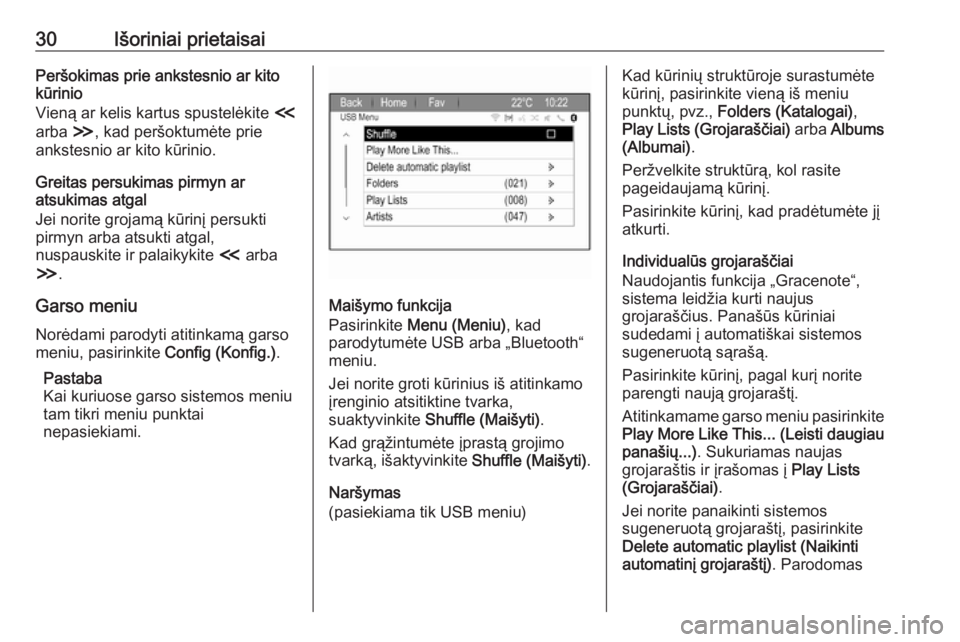
30Išoriniai prietaisaiPeršokimas prie ankstesnio ar kito
kūrinio
Vieną ar kelis kartus spustelėkite I
arba H, kad peršoktumėte prie
ankstesnio ar kito kūrinio.
Greitas persukimas pirmyn ar
atsukimas atgal
Jei norite grojamą kūrinį persukti
pirmyn arba atsukti atgal,
nuspauskite ir palaikykite I arba
H .
Garso meniu
Norėdami parodyti atitinkamą garso
meniu, pasirinkite Config (Konfig.).
Pastaba
Kai kuriuose garso sistemos meniu
tam tikri meniu punktai
nepasiekiami.
Maišymo funkcija
Pasirinkite Menu (Meniu) , kad
parodytumėte USB arba „Bluetooth“
meniu.
Jei norite groti kūrinius iš atitinkamo
įrenginio atsitiktine tvarka,
suaktyvinkite Shuffle (Maišyti) .
Kad grąžintumėte įprastą grojimo
tvarką, išaktyvinkite Shuffle (Maišyti).
Naršymas
(pasiekiama tik USB meniu)
Kad kūrinių struktūroje surastumėte
kūrinį, pasirinkite vieną iš meniu
punktų, pvz., Folders (Katalogai) ,
Play Lists (Grojaraščiai) arba Albums
(Albumai) .
Peržvelkite struktūrą, kol rasite
pageidaujamą kūrinį.
Pasirinkite kūrinį, kad pradėtumėte jį
atkurti.
Individualūs grojaraščiai
Naudojantis funkcija „Gracenote“,
sistema leidžia kurti naujus
grojaraščius. Panašūs kūriniai
sudedami į automatiškai sistemos
sugeneruotą sąrašą.
Pasirinkite kūrinį, pagal kurį norite
parengti naują grojaraštį.
Atitinkamame garso meniu pasirinkite
Play More Like This... (Leisti daugiau panašių...) . Sukuriamas naujas
grojaraštis ir įrašomas į Play Lists
(Grojaraščiai) .
Jei norite panaikinti sistemos
sugeneruotą grojaraštį, pasirinkite
Delete automatic playlist (Naikinti
automatinį grojaraštį) . Parodomas